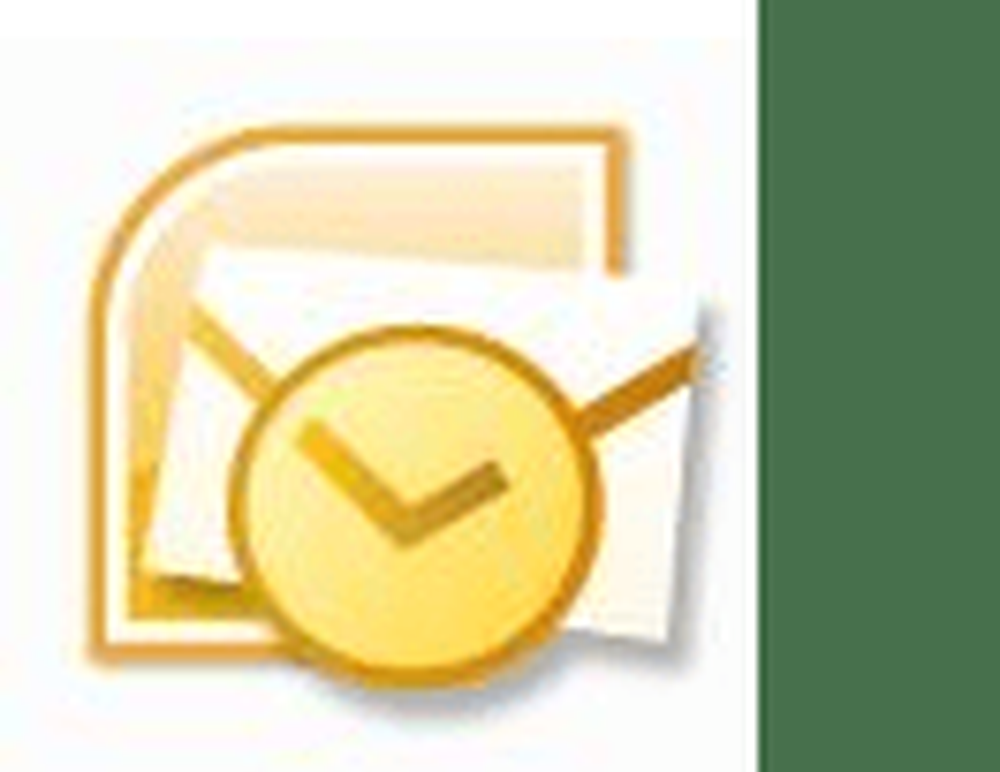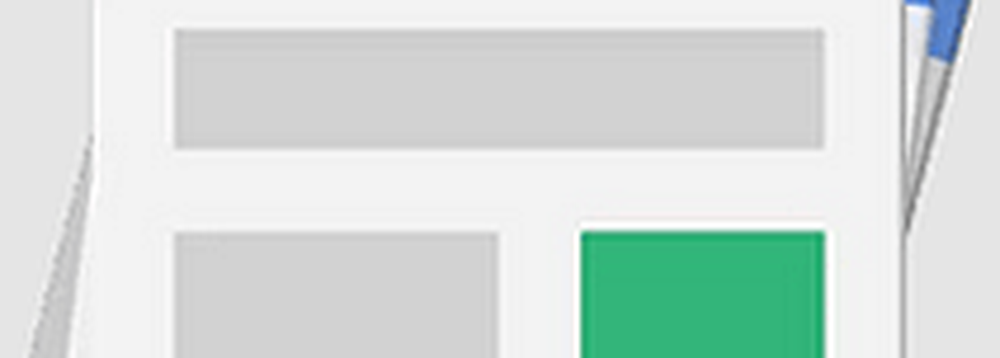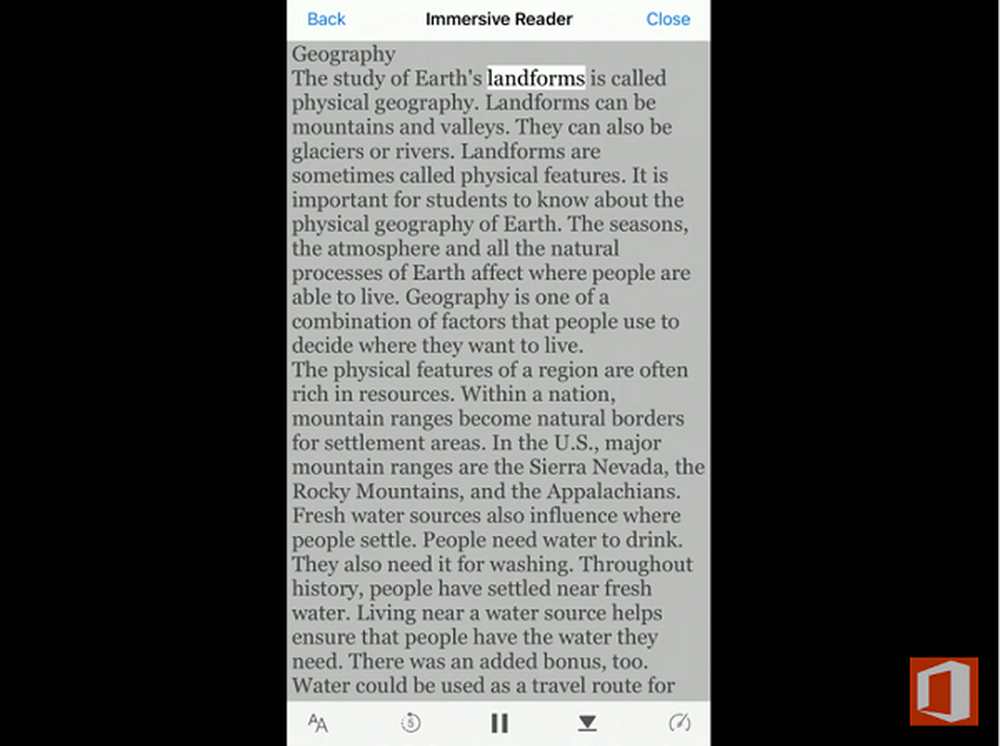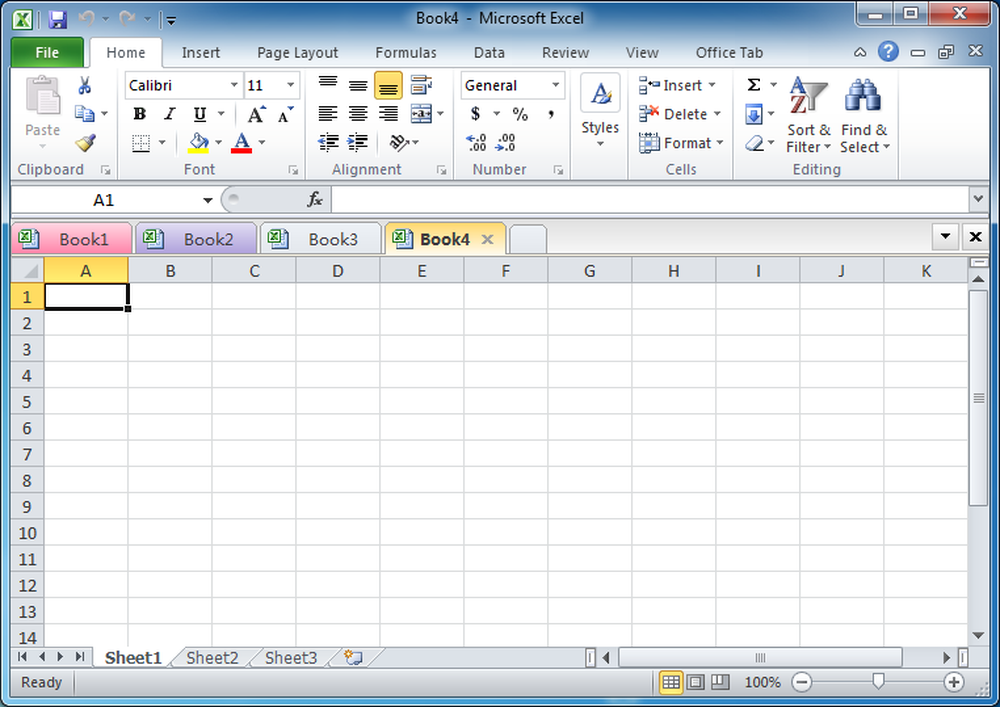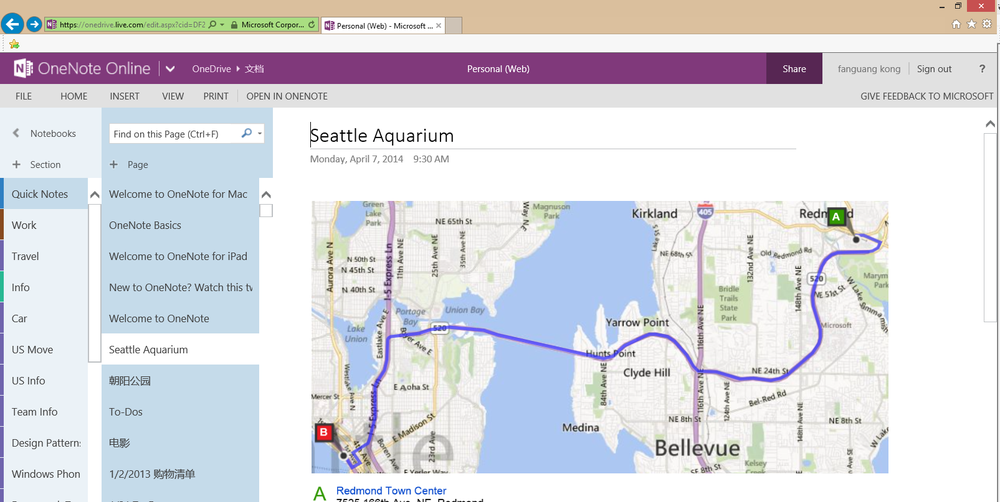Office Sway Fügen Sie OneNote-Bilder hinzu

Microsoft Office Sway ist eine neue Erfahrung für das Teilen von Inhalten, wie Sie es zuvor gelesen haben. Schwanken hilft uns dabei, Inhalte auf neue und innovative Weise hinzuzufügen, zu visualisieren und zu teilen. Es wird kontinuierlich auf der Grundlage von Benutzerfeedback aktualisiert und erhielt erneut ein umfangreiches Update, mit dem Sie OneNote-Bilder hinzufügen, mehrere Arten von Web-Embededs verwenden und auf viele neue Arten teilen können. Lassen Sie uns sehen, was diese neuen Funktionen von Sway sind und wie Sie sie nutzen können.
Fügen Sie Ihre OneNote-Bilder zu Sway hinzu
Jetzt können Sie Ihre Ideen mithilfe von OneNote mit Sway auf neue Weise erfassen und organisieren. Ohne die App zu verlassen, können Sie Inhalte von anderen Diensten und Apps zu Ihrem Sway hinzufügen.
Die OneNote-Integration mit Sway unterstützt Sie beim Hinzufügen von Bildern aus OneNote, die in OneDrive gespeichert wurden, zu Ihrem Sway. Dies können Visitenkarten sein, die mit Office Lens erfasst wurden, Dokumente und alles, was zu Ihrem OneNote-Notizbuch hinzugefügt wurde, kann zu Ihrem Sway hinzugefügt werden. Öffne das Einfügen Registerkarte auswählen Eine Note und navigieren Sie zu Ihrem gewünschten Bild. Ziehen Sie das gewünschte Bild per Drag & Drop in die Storyline.
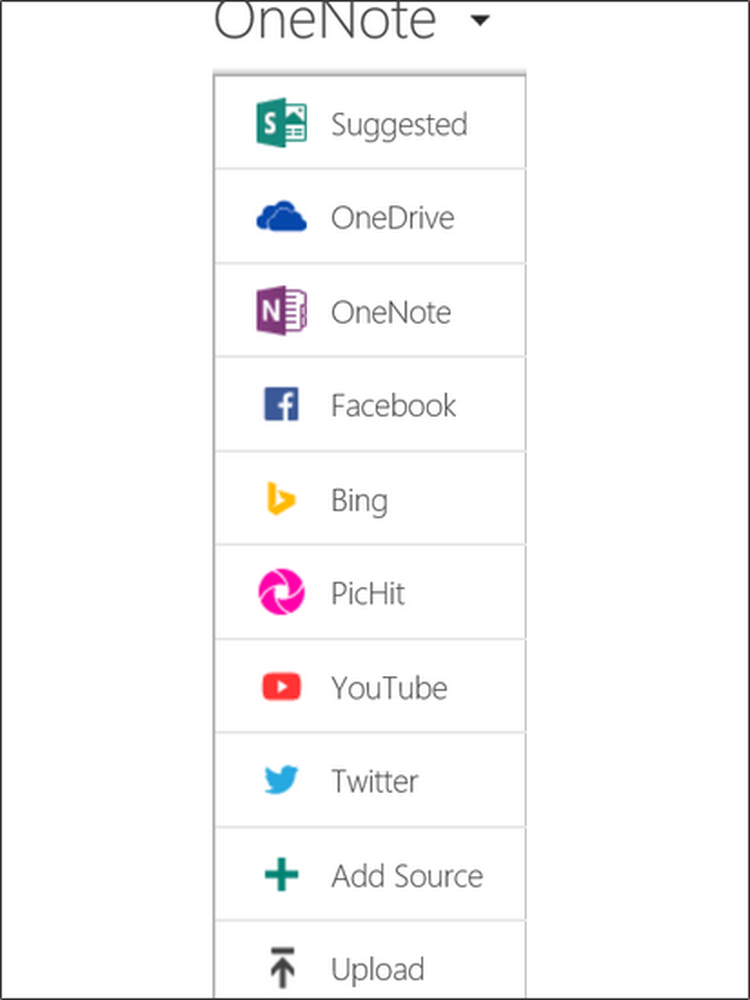
Mit Kürzlich hinzugefügte Bilder Dank dieser Funktionen können Sie OneNote-Notizbücher, zu denen kürzlich Bilder hinzugefügt wurden, problemlos kennen lernen. Ob durch das Objektiv von Office oder OneNote Clipper, und wenn Sie sie in OneNote speichern, sind sie mit wenigen Klicks von Sway leicht zu finden.
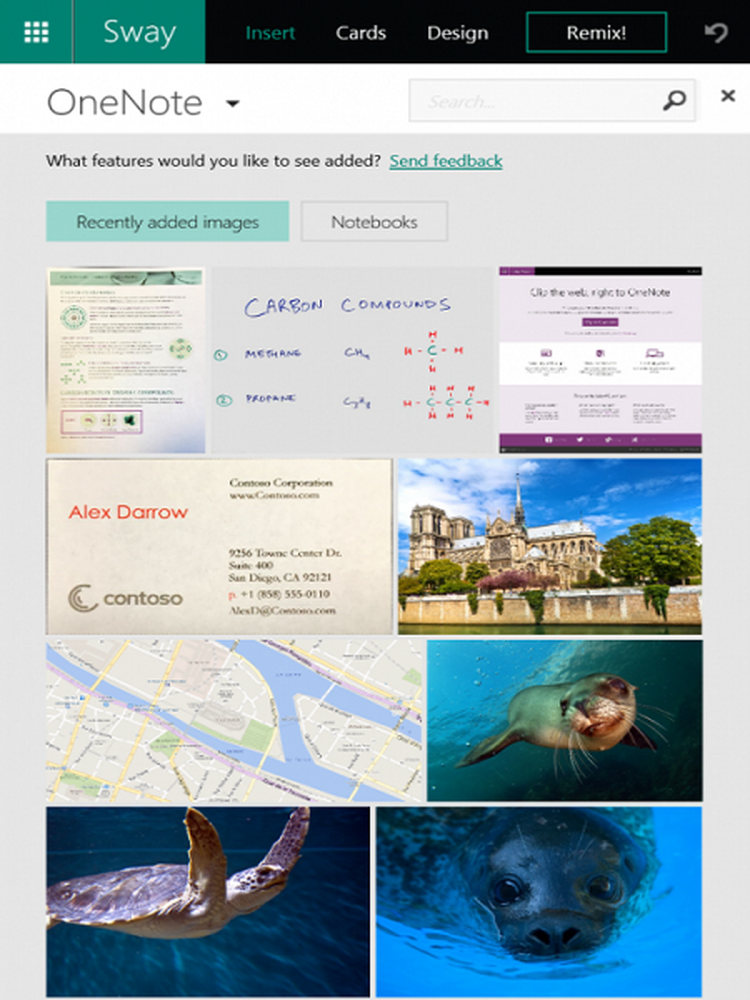
Verwenden Notebooks, Sie können sich in OneNote-Notizbüchern bewegen und können die gewünschten Bilder einfach auswählen.
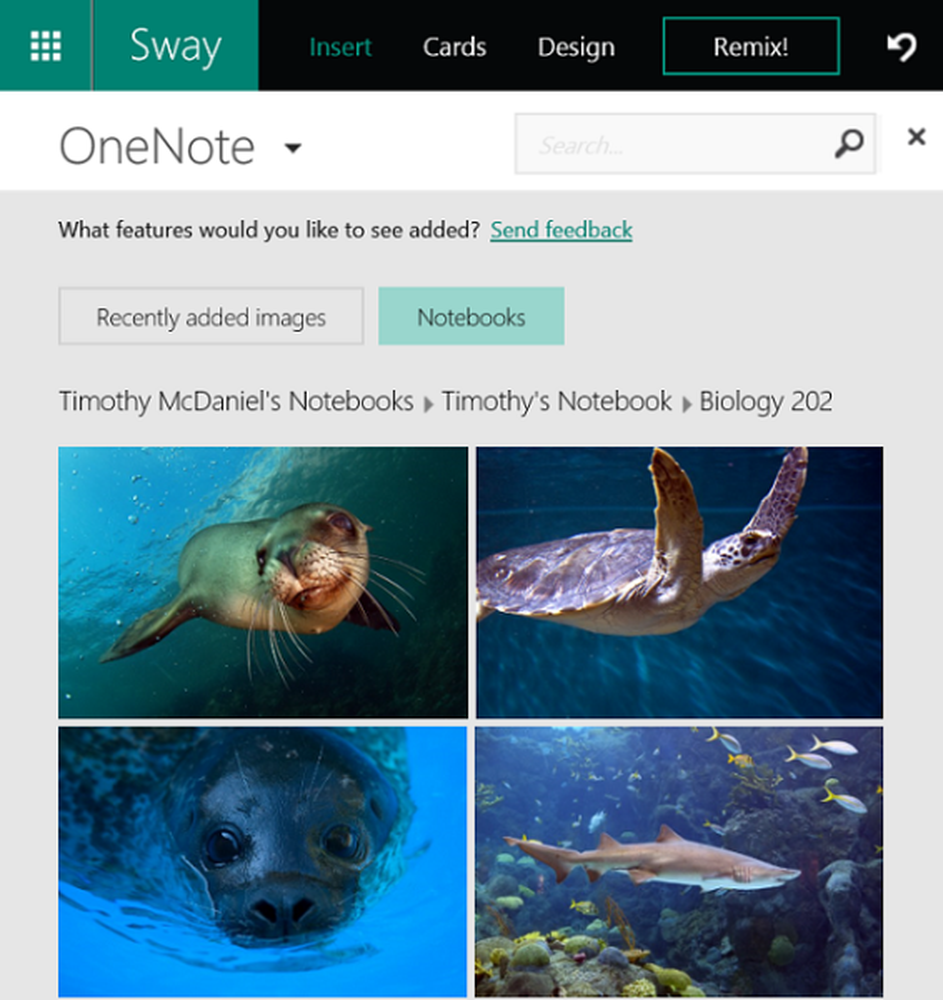
Weitere Quellen von Drittanbietern zum Einbetten von Webinhalten
Um Ihre Ideen mitzuteilen, half Sway beim Hinzufügen von Videos, Diagrammen, Karten und Bildern, Dokumente und Audioclips ab sofort. Jetzt können Sie weitere interaktive Multimedia-Anwendungen wie Office Mix, Infogra.am und Mixcloud hinzufügen. Abgesehen von diesen können Sie Sway in Sway und Sway mit verschiedenen Office-Mix-Lektionen integrieren. Dieser Artikel enthält die aktualisierte vollständige Liste der unterstützten Websites.
Vorgeschlagene Suchanfragen sind leistungsfähiger
Bisher konnten Sie die Hilfe von Bing Image Search und Suggested Search verwenden, um Inhalte zu erstellen. Vorgeschlagene Suchvorgänge zeigen die Tags für verwandte Phrasen und Wörter an, die mit dem Inhalt übereinstimmen, den Sie bereits geschrieben haben und worauf Sie sich möglicherweise interessieren. Neben den Bildergebnissen von Bing Image Search umfassen die Suchvorgänge jetzt auch YouTube-Videos und Tweets.
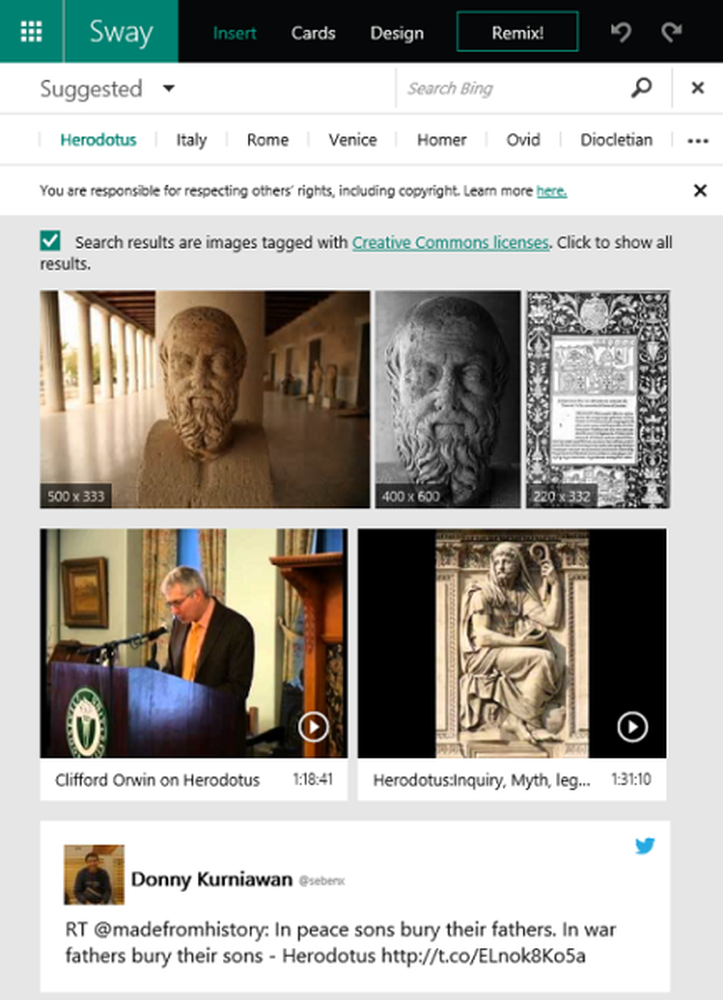
In dem Einfügen Registerkarte auswählen Empfohlen und klicken Sie auf Tags für verwandte Wörter oder Ausdrücke, um die Suche zu starten. Die Suchergebnisse enthalten nun Bilder, die mit einer Creative Commons-Lizenz, Tweets und Videos markiert sind. Klicke auf Alle Ergebnisse anzeigen Schaltfläche, um die Suche über die Creative Commons-Lizenz hinaus zu erweitern. Ziehen Sie ein beliebiges Element per Drag & Drop in Ihren Sway. Es wird empfohlen, Urheberrechte hinzuzufügen, um die Rechte anderer zu respektieren. Diese zusätzlichen Aktualisierungen für Vorgeschlagene Suchen haben den Assistenten für die Inhaltserfassung noch leistungsfähiger gemacht und erleichtern das Auffinden des Inhalts.
Neue interaktive Fotooptionen
Mit Sway können Sie Bilder einfach umwandeln, indem Sie zwei neue Funktionen hinzufügen. Dies hilft uns auch, Bilder interaktiver zu gestalten.
Anstatt zwei Bilder nebeneinander zu sehen, können Sie sie miteinander vergleichen, indem Sie einander überlagern Vergleich. Sie erhalten den Schieberegler. Wenn Sie in eine Richtung schieben, wird ein Teil eines Bildes ausgeblendet, und Sie können den Teil eines anderen Bildes deutlich sehen.

Diashow Mit dieser Option können Sie mehrere Bilder nacheinander anzeigen und Miniaturbilder darunter anzeigen.
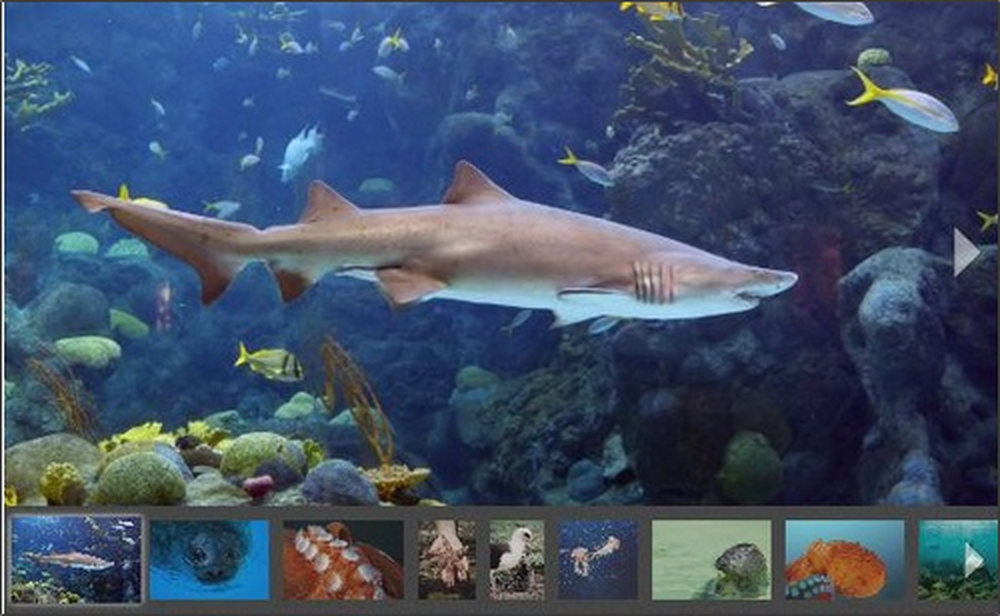
Auf der Karten Auf der Registerkarte können Sie ziehen, um eine Diashow oder einen Vergleich zu Ihrem Sway hinzuzufügen. Sie können per Drag & Drop Bilder hinzufügen und auf das Symbol klicken + Inhalt hinzufügen Verknüpfung.
Weitere Möglichkeiten, um Ihr Publikum zu teilen und zu vergrößern
Jetzt können Sie Ihren Sway auf drei verschiedene Arten teilen. Wenn Sie Ihren Sway für jeden verfügbar machen und in Suchergebnissen von Suchmaschinen wie Bing, Google oder anderen Objekten anzeigen möchten, können Sie ihn als freigeben Öffentlichkeit.
Wenn Sie möchten, dass Ihr Sway nicht für Suchmaschinen verfügbar ist, können Sie dies verwenden Menschen mit Link-Option. Personen mit einer eindeutigen Sway-URL können sie daher nur anzeigen, ohne sich anzumelden. Dies ist die Standardeinstellung für zuvor erstellte oder neu erstellte Sways.

Sie können Ihren Sway privat mit dem Nur ich Möglichkeit. Nur so können Sie Ihr Sway anzeigen, nachdem Sie sich mit Ihren Anmeldeinformationen angemeldet haben. Personen mit der URL Ihres Sway konnten es ohne Ihre Anmeldeinformationen nicht sehen.
Dies sind die neuen Funktionen von Sway, mit deren Hilfe Sie Inhalte innovativer erstellen und freigeben können.
Quelle: Büro-Blogs